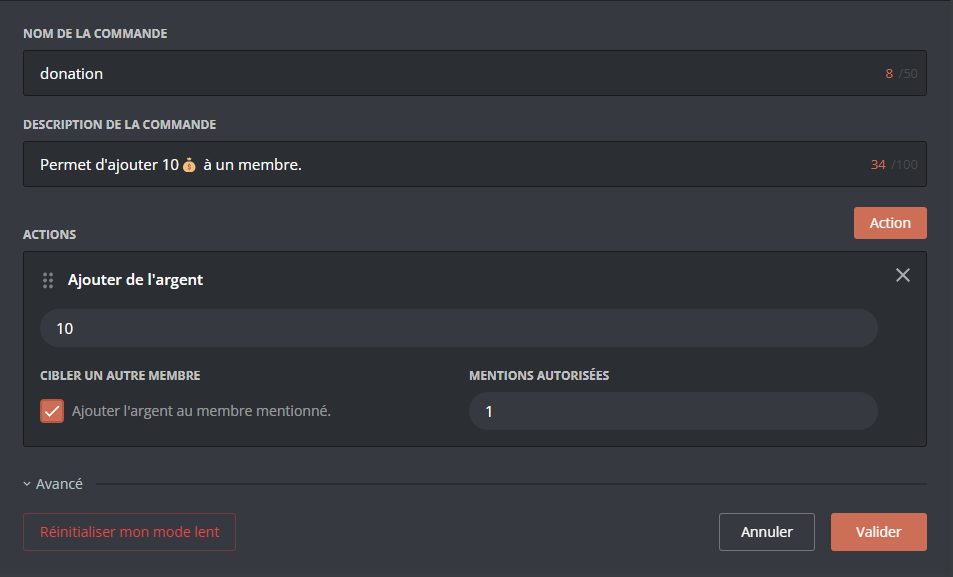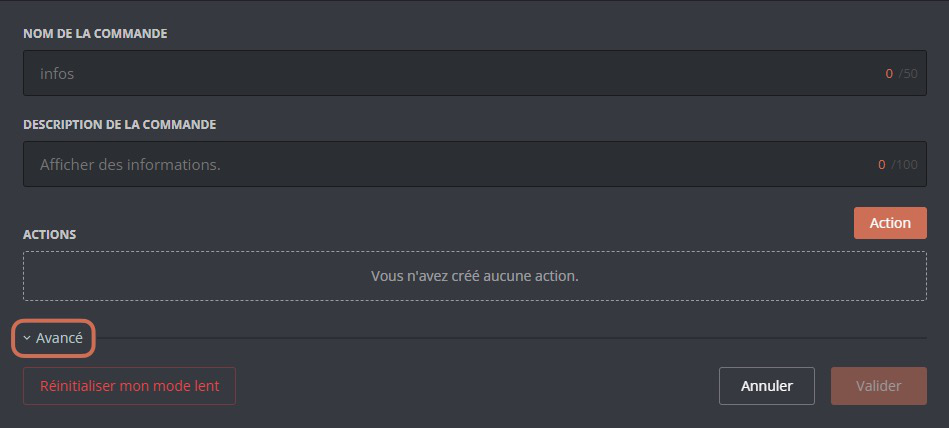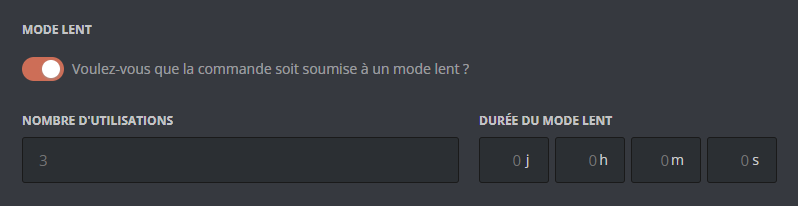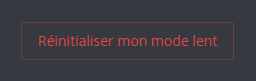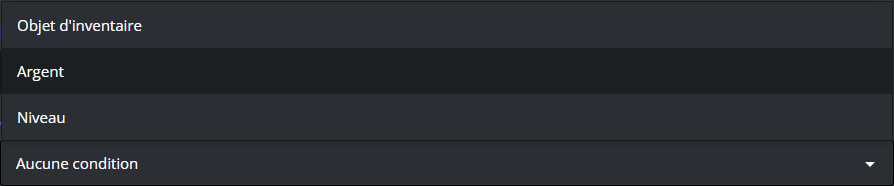Lorsque vous exécutez une commande personnalisée, votre texte de déclenchement de commande reste dans le salon. Si vous souhaitez que DraftBot supprime votre commande, vous pouvez activer l'option correspondante dans /config, en vous rendant dans l'onglet "Commandes personnalisées" du sélecteur, puis en activant le bouton "Activer la suppression des commandes".
Commandes personnalisées
Avec DraftBot, vous avez la possibilité de créer vos propres commandes !
Configuration
Vous pouvez créer une commande personnalisée avec la commande /config, en vous rendant ensuite dans l'onglet "Commandes personnalisées" du sélecteur. DraftBot vous invitera alors à renseigner :
- Le nom de la commande,
- La description de la commande,
- La / les actions que votre commande devra réaliser,
- Les rôles ou salons interdits/autorisés,
- Si la commande doit apparaître dans le /aide ou non,
- Si vous souhaitez ajouter un mode lent à votre commande,
- Si vous souhaitez définir une condition pour l'utiliser.
Les actions
Les actions sont le cœur de votre commande personnalisée, et se répartissent en 4 types :
- Envoyer un message
Lors de l'exécution de la commande, DraftBot enverra un message.
Le message peut contenir du markdown et des variables. Si vous le configurez depuis le Panel, vous pouvez même y ajouter des embeds !
Options Avancées
A. Où les trouver ?
Les options avancées vous seront directement proposées par Draftbot lors de la configuration de la commande : Vous n'avez qu'à vous laisser guider !
B. Que font-elles ?
On peut regrouper les options avancées en 4 catégories :
Il est possible de restreindre l'accès à une fonction selon deux critères :
- Restreindre par Rôles
Vous pouvez réserver l'utilisation d'une fonction à certains rôles spécifiques, ou au contraire l'interdire uniquement à certains rôles spécifiques.
- Restreindre par Salons
De la même façon, vous pouvez restreindre l'utilisation de votre fonction à certains salons spécifiques, ou l'interdire à certains salons spécifiques.
Pour basculer entre les modes "autoriser" et "interdire", cliquez sur "AUTORISÉS/INTERDITS".
Le mode actif est écrit en blanc, tandis que l'autre est grisé.
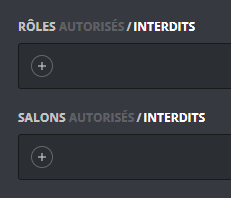
Pour aller plus loin
Les arguments
Vous pouvez rendre les messages de vos commandes personnalisées plus personnels et plus pertinents en utilisant des arguments !
Un "argument" est une information que vous donnez lorsque vous utilisez une commande.
Par exemple, dans la commande !compliment @Draftman cool, @Draftman est le premier argument, et cool est le deuxième argument.
Voici les différentes variables d'arguments possibles avec DraftBot :
$1➜ Premier argument saisi après la commande.
$2➜ Deuxième argument saisi après la commande.
$1+➜ Tout ce qui est saisi après la commande.
$2+➜ Tout ce qui est saisi après la commande sauf le premier argument.
Valeur par défaut
Il est possible d'assigner une valeur par défaut à votre variable :
Pour cela, il suffit d'ajouter ={Votre valeur} après les variables ci-dessus.
En gardant le même exemple de commande, je peux par exemple préciser à DraftBot que, si aucun adjectif n'est rempli, il doit écrire "génial" par défaut.
Les variables
Vous pouvez personnaliser vos actions de type message avec des variables :
| Variable | Description | Exemple |
|---|---|---|
{money} | Argent | 1 234 |
{money.record} | Record d'argent | 5 678 |
{money.currency_icon} | Icône de la devise |  |
{money.rank} | Position dans le classement | 3 |
{money.next_user} | Membre au dessus dans le classement | @DraftBot |
{money.next_user.id} | Identifiant du membre au dessus dans le classement | 318312854816161792 |
{money.next_user.money} | Quantité d'argent du membre au dessus dans le classement | 2 500 |
{money.next_user.money_diff} | Différence d'argent avec le membre au dessus dans le classement | 2 500 |
{money.to_position:position=N} | Argent nécessaire pour atteindre la position N dans le classement | 1 200 |
{level} | Niveau | 25 |
{level.rank} | Position dans le classement | 5 |
{level.next_user} | Membre au dessus dans le classement | @DraftBot |
{level.next_user.id} | Identifiant du membre au dessus dans le classement | 318312854816161792 |
{level.next_user.xp} | Quantité d'expériene du membre au dessus dans le classement | 2 500 |
{level.next_user.xp_diff} | Différence d'expérience avec le membre au dessus dans le classement | 15 389 |
{level.next_user.level} | Niveau du membre au dessus dans le classement | 2 500 |
{level.next_user.level_diff} | Différence de niveaux avec le membre au dessus dans le classement | 2 |
{xp} | Expérience totale | 12 500 |
{xp.current_level} | Expérience du niveau actuel | 250 |
{xp.next_level} | Expérience nécessaire pour atteindre le niveau suivant | 750 |
{xp.to_level:level=N} | Expérience nécessaire pour atteindre le niveau N | 15 000 |
{xp.to_position:position=N} | Expérience nécessaire pour atteindre la position N dans le classement | 5,000 |
{birthday.date} | Date de naissance | 15 mars |
{birthday.next} | Prochain anniversaire | Dans 2 mois |
{age} | Âge de l'utilisateur | 25 ans |
En plus des autres variables déjà disponibles globalement !
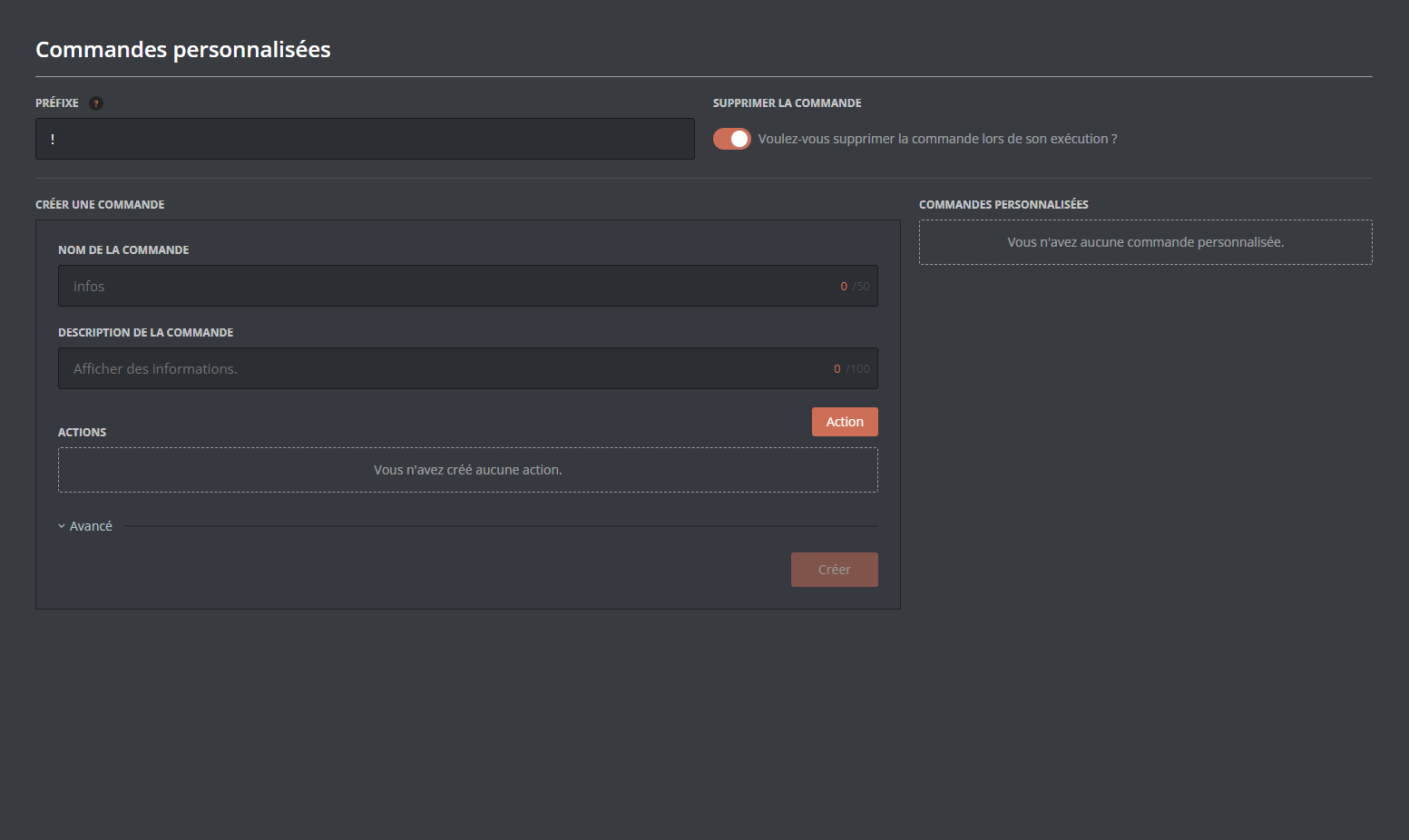
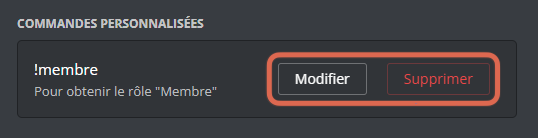
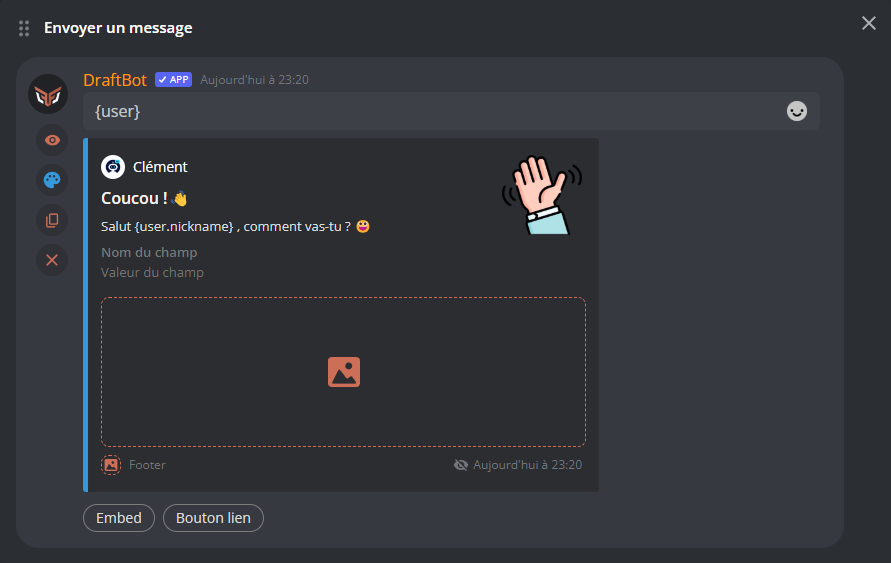
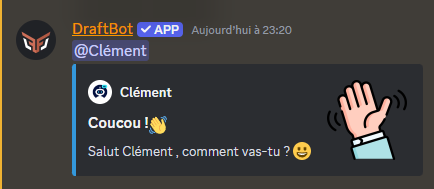
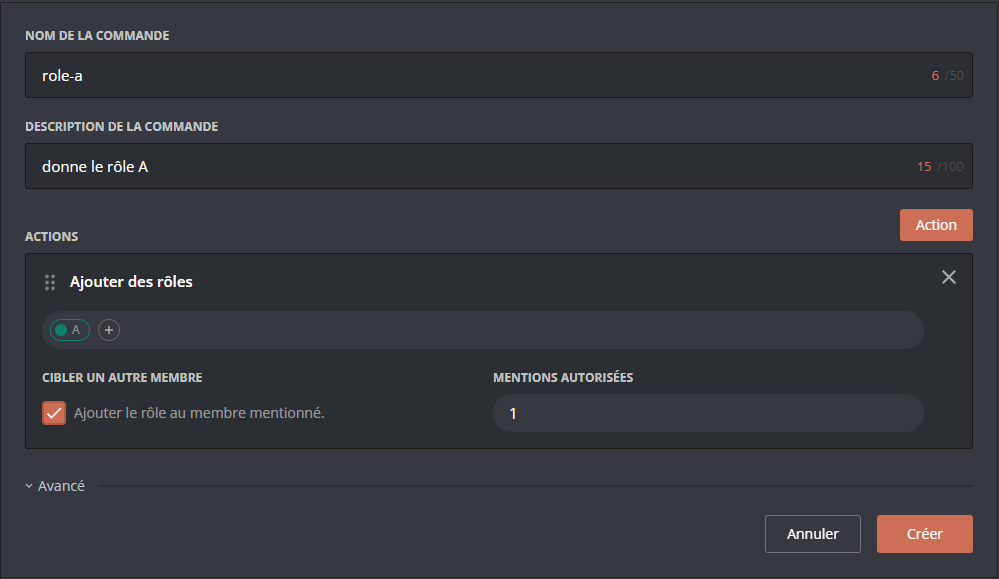
 Pour plus de clarté, n'hésitez pas à combiner cette action avec une action Envoyer un message, pour que Draftbot puisse prévenir le membre qu'il a reçu un nouveau rôle !
Pour plus de clarté, n'hésitez pas à combiner cette action avec une action Envoyer un message, pour que Draftbot puisse prévenir le membre qu'il a reçu un nouveau rôle !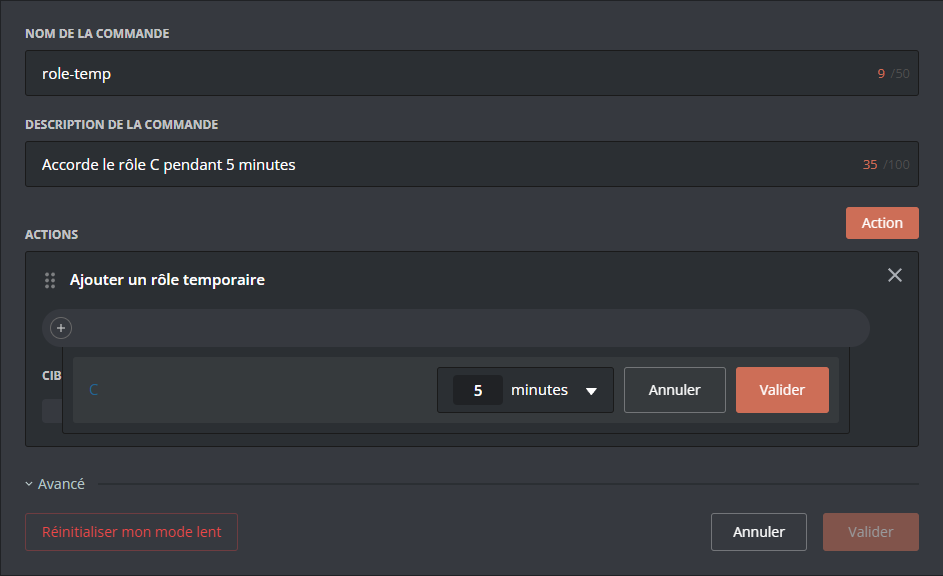
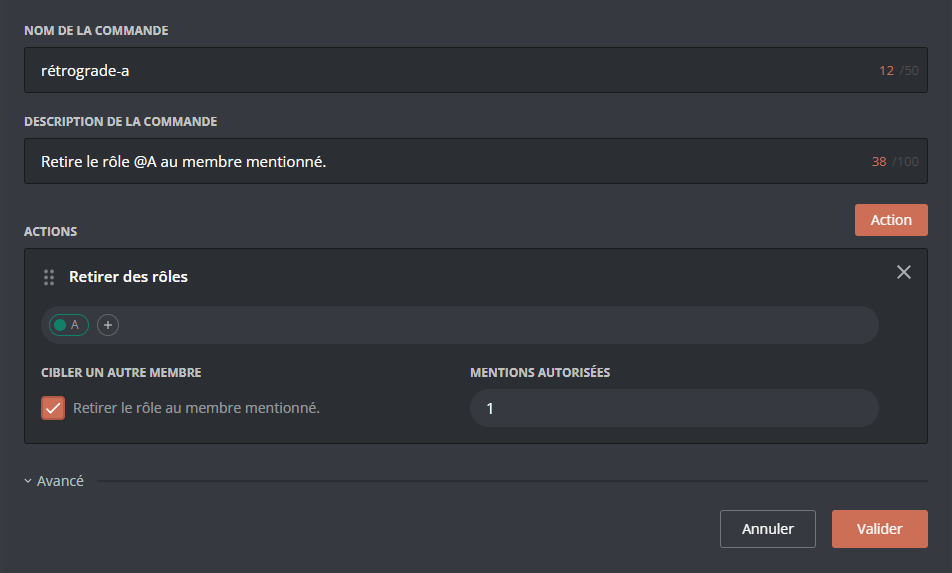

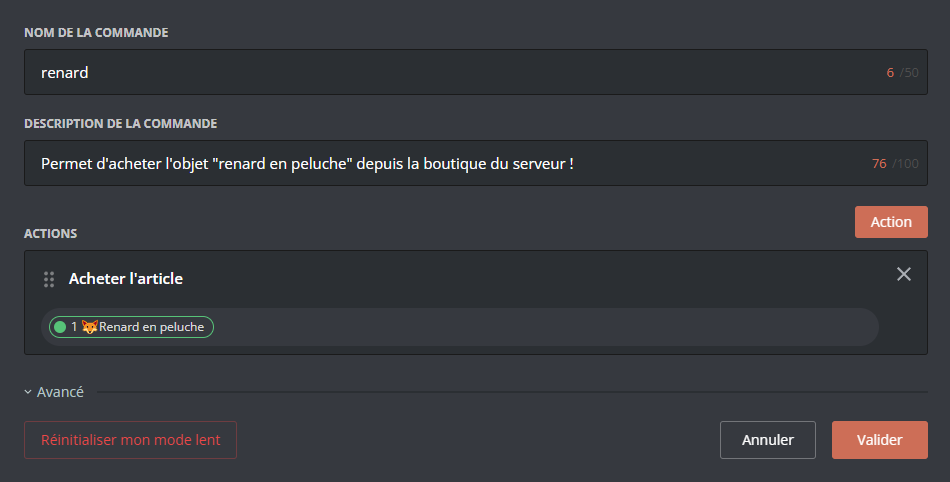
 Renard en peluche" apparaît dans mon inventaire (et son prix est déduit de mon argent) !
Renard en peluche" apparaît dans mon inventaire (et son prix est déduit de mon argent) !